软件介绍
logitech gaming software是一款专为游戏开发的增强软件,它可以通过配置设定,来适应不同游戏的环境需求,例如可以自定义键盘、鼠标、手柄等外界设备的操控按键,从而达到适应一些游戏的特殊需求,例如吃鸡游戏对鼠键灵敏度的调整等等,以此达到提升玩家游戏体验的目的。
软件特色
支持PRO无线游戏鼠标
支持Logitech G Pro游戏鼠标
兼容所有的罗技键盘设备
支持耳机、麦克风、音箱的配置
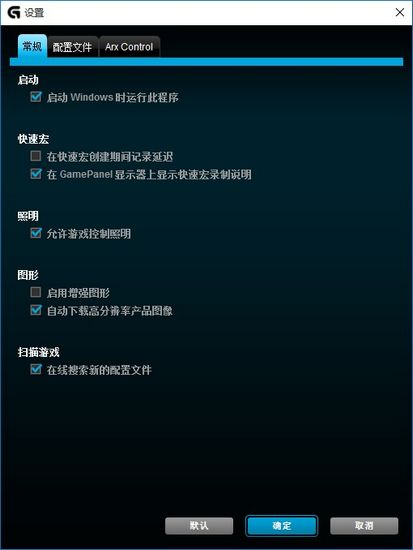
安装方法
1、在本站下载并解压,点击其中的Grid++Report6.5.exe应用程序,进入安装指引界面,然后点击下一步。
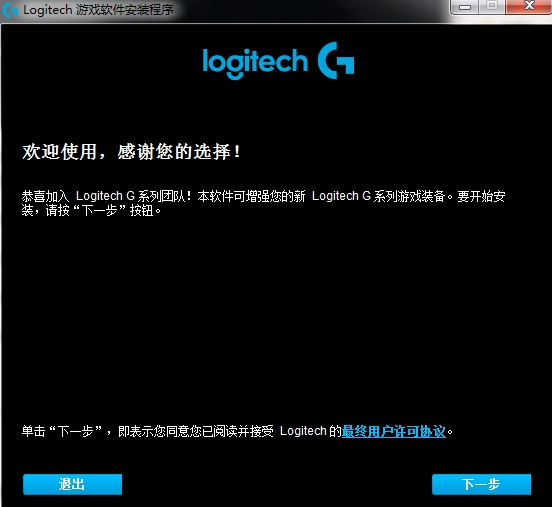
2、Logitech罗技Gaming Software游戏软件安装中,耐心等待。
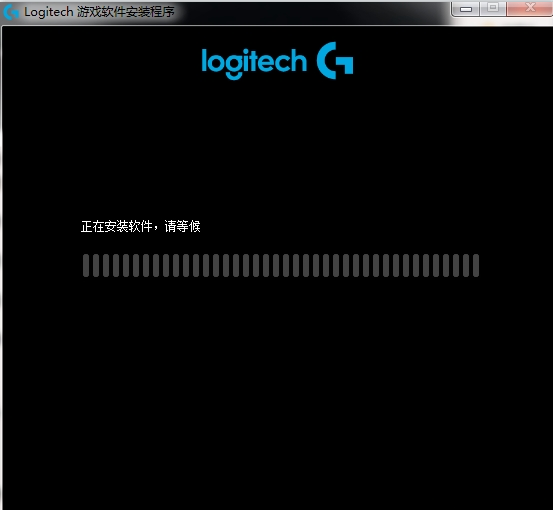
3、安装结束后点击完成选项即可使用。
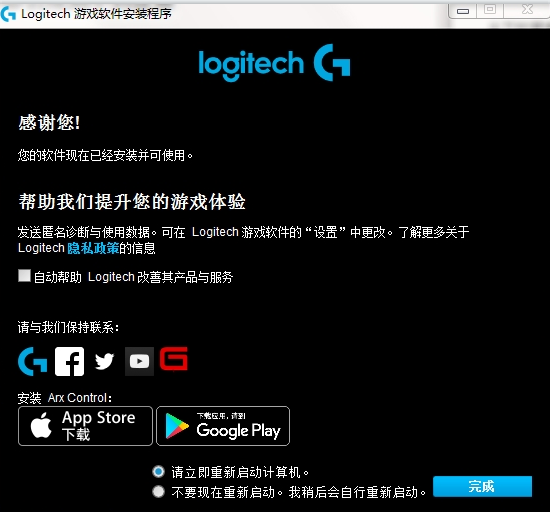
常见问题
Q:下载了Logitech罗技Gaming Software游戏软件后怎么监测不到设备?
A:可能是因为下载的就是最新版,如果不是,驱动盘就换个USB,尽量都用USB2.0。
Q:软件中需要更新鼠标驱动怎么停止?
A:先安装驱动,在驱动的设置里,选择禁止提醒更新即可。
支持设备
C922 Pro 主播网络摄像头
G100s Gaming Combo
G100s 光电游戏鼠标
G102 Prodigy 游戏鼠标
G103 游戏键盘
G11 游戏键盘
G13 高级游戏键盘
G15 游戏键盘
G19 游戏键盘
适用场景
1、游戏竞技:可精准调节游戏鼠标 DPI,进行按键自定义与宏编程,还能让 RGB 灯光随游戏节奏闪烁,助力玩家提升操作,营造沉浸游戏氛围。
2、直播:支持与直播软件配合,能通过软件设置特定按键实现直播功能快速切换,也能让设备灯光与直播画面呼应,增强直播视觉效果。
3、日常办公:可将键盘按键设置为快速启动办公软件等功能,鼠标也能调整到适合办公的灵敏度,让办公操作更高效便捷。
使用技巧
1、设备连接与识别:将罗技设备通过有线或无线方式连接电脑,打开软件,若未自动识别,可点击软件中的刷新或添加设备按钮手动搜索添加。
2、配置文件管理:为不同游戏或使用场景创建独立配置文件,在软件的配置文件管理界面进行新建、删除、重命名操作,还能设置自动切换规则。
3、灯光效果设置:进入软件灯光设置界面,选择设备后,可设置颜色、亮度、动态效果,也可勾选同步选项,让所有罗技设备灯光效果保持一致。
更新内容
1.修复已知bug
2.优化操作体验


















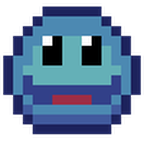














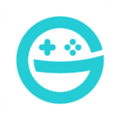







网友评论